Azure Lab Services でラボのネットワークとピア仮想ネットワークを接続する
重要
この記事の情報は、ラボ アカウントに適用されます。 Azure Lab Services のラボ プラン は、ラボ アカウントに代わり導入されます。 ラボ プランを作成して開始する方法について説明します。 既にラボ アカウントをご利用のお客様は、ラボ アカウントからラボ プランに移行することをお勧めします。
この記事では、ラボのネットワークと別のネットワークのピアリングに関する情報を提供します。
概要
仮想ネットワーク ピアリングを使用すると、Azure 仮想ネットワーク間をシームレスに接続できます。 ピアリングされた複数の仮想ネットワークは、接続の目的により、1 つのネットワークとして表示されます。 ピアリングされた仮想ネットワークに存在する仮想マシン間のトラフィックは Microsoft のバックボーン インフラストラクチャを介して、"プライベート" IP アドレスのみを使った同一仮想ネットワーク内の仮想マシン間のトラフィックと同じようにルーティングされます。 詳細については、「
次のようなシナリオでは、ラボのネットワークとピア仮想ネットワークの接続が必要なことがあります。
- ラボ内の仮想マシンに、ライセンスを取得するためにオンプレミスのライセンス サーバーに接続するソフトウェアが含まれている
- ラボ内の仮想マシンが、大学のネットワーク共有上のデータ セット (またはその他のすべてのファイル) にアクセスする必要がある
特定のオンプレミスのネットワークは ExpressRoute または Virtual Network ゲートウェイのどちらかを使用して Azure Virtual Network に接続しています。 これらのサービスは、Azure Lab Services の外部で設定する必要があります。 ExpressRoute を使用してオンプレミスネットワークを Azure に接続する方法の詳細については、ExpressRoute の概要を参照してください。 Virtual Network ゲートウェイを使用してオンプレミスと接続するには、ゲートウェイ、指定された仮想ネットワーク、ラボのアカウントがすべて同じリージョンにある必要があります。
Note
ラボ アカウントとピアリングされる予定の Azure Virtual Network の作成時には、ラボが作成される場所に、仮想ネットワークのリージョンがどのように影響するかを理解しておくことが重要です。 詳細については、管理者ガイドの「リージョンと場所」セクションを参照してください。
Note
子供のインターネット保護法 (CIPA) に準拠するためなど、学校でコンテンツのフィルター処理を実行する必要がある場合は、サードパーティ製ソフトウェアを使用する必要があります。 詳細については、Lab Services を使用したコンテンツ フィルタリングに関するガイダンスを参照してください。
ラボ アカウントの作成時に構成する
新しいラボ アカウントの作成中に、[詳細] タブの [ピア仮想ネットワーク] ドロップダウン リストに表示される既存の仮想ネットワークを選択することができます。この一覧には、ラボ アカウントと同じリージョンにある仮想ネットワークのみが表示されます。 選択した仮想ネットワークが、そのラボ アカウントで作成されたラボに接続 (ピアリング) されます。 この変更を行った後に作成されるラボのすべての仮想マシンが、ピアリングされた仮想ネットワーク上のリソースにアクセスできるようになります。
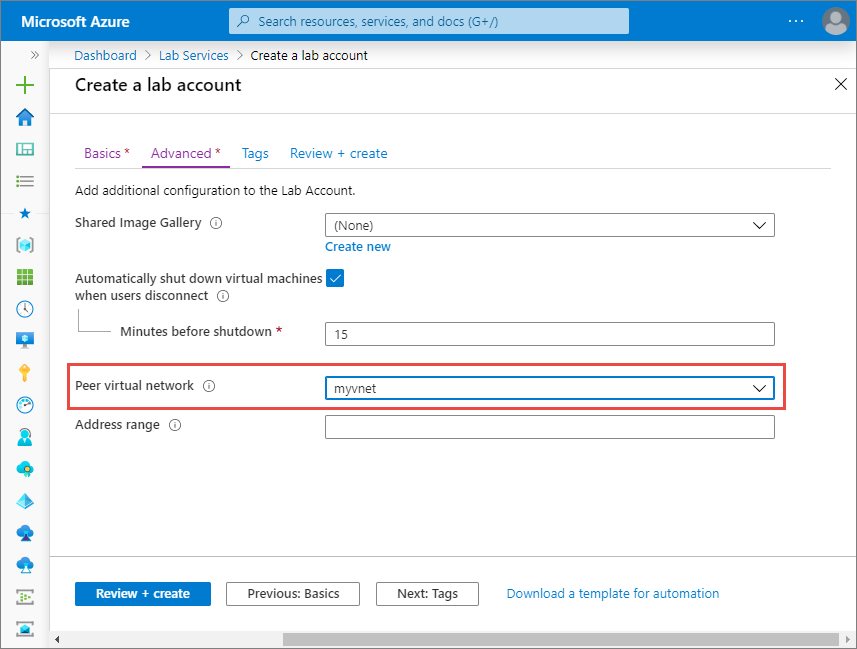
アドレス範囲
ラボの仮想マシンのアドレス範囲を指定するオプションもあります。 アドレス範囲の設定は、ラボのピア仮想ネットワークを有効にした場合にのみ適用されます。 アドレス範囲が指定されている場合は、ラボ アカウントにあるラボ内のすべての仮想マシンがそのアドレス範囲内に作成されます。 アドレス範囲は CIDR 表記 (たとえば、10.20.0.0/20) で、既存のアドレス範囲と重複しないようにする必要があります。
アドレス範囲を指定する場合は、作成するラボの数を考慮することが重要です。 Azure Lab Services では、1 つのラボにつき最大 512 台の仮想マシンを想定しています。 たとえば、'/23' を含む IP 範囲は、1 つのラボしか作成できません。 '/21' を含む範囲では、4 つのラボを作成できます。
アドレス範囲が指定されていない場合、Azure Lab Services は、仮想ネットワークとピアリングされる仮想ネットワークを作成しているときに Azure によって提供される既定のアドレス範囲を使用します。 この範囲は、多くの場合、10.x.0.0/16 のようになります。 この範囲が大きいと IP 範囲が重複する可能性があるため、ラボの設定でアドレス範囲を指定するか、ピアリングされている仮想ネットワークのアドレス範囲を確認してください。
Note
ラボ アカウントが仮想ネットワークとピアリングされている場合、IP アドレスの範囲が狭すぎると、ラボの作成が失敗することがあります。 ラボ アカウントのラボ数が多すぎる場合は、アドレス範囲の領域が不足する可能性があります (各ラボでは 512 個のアドレスが使用されます)。
たとえば、/19 のブロックがある場合、このアドレス範囲は、8192 個の IP アドレスと 16 個のラボ (8192/512 = 16 個のラボ) に対応できます。 この場合、ラボの作成は 17 個目のラボの作成で失敗します。
ラボの作成に失敗した場合は、ラボ アカウントの所有者/管理者に連絡し、アドレス範囲の拡張を要求してください。 管理者は、「ラボ アカウント内の VM に使用するアドレスの範囲を指定する」に記載されている手順を使用して、アドレス範囲を増やすことができます。
ラボ アカウントの作成後に構成する
ラボ アカウントの作成時にピア ネットワークを設定しなかった場合、ラボ アカウントのページの [Labs configuration]\(ラボ構成\) タブから同じプロパティを有効にすることができます。 この設定に加えられた変更は、変更後に作成されたラボにのみ適用されます。 画像のように、ラボ アカウントでラボに対して [仮想ネットワークのピアリング] を有効または無効にすることができます。
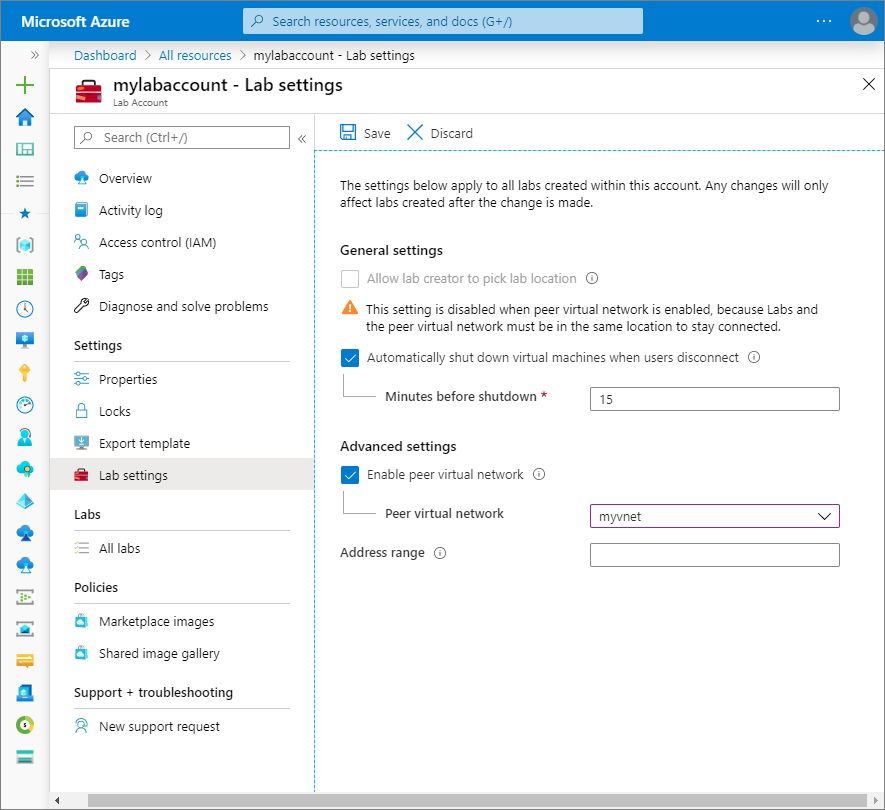
[仮想ネットワークのピアリング] フィールドで仮想ネットワークを選択すると、[ラボ作成者にラボの場所の選択を許可する] オプションが無効になります。 ピア仮想ネットワーク内のリソースと接続するためには、ラボ アカウント内のラボがラボ アカウントと同じリージョンに存在する必要があります。
重要
ピアリングされた仮想ネットワークの設定は、変更が行われた後に作成されたラボにのみ適用され、既存のラボには適用されません。
ラボ アカウント内の VM に使用するアドレスの範囲を指定する
次の作業手順では、ラボ内の VM に使用するアドレスの範囲を指定します。 以前に指定した範囲を更新した場合、変更後のアドレスの範囲が適用されるのは、変更後に作成された VM だけです。
アドレスの範囲を指定する際は、留意すべき制限がいくつかあります。
- プレフィックスは 23 以下でなければなりません。
- ラボ アカウントに対して仮想ネットワークがピアリングされている場合、ピアリングされた仮想ネットワークと重複するアドレス範囲を指定することはできません。
[ラボ アカウント] ページで、左側のメニューの [ラボの設定] を選択します。
ラボで作成される VM のアドレスの範囲を [アドレス範囲] フィールドに指定します。 アドレスの範囲は、クラスレス ドメイン間ルーティング (CIDR) 表記 (例: 10.20.0.0/23) で指定する必要があります。 ラボ内の仮想マシンはこのアドレス範囲に作成されます。
ツールバーの [保存] を選択します。
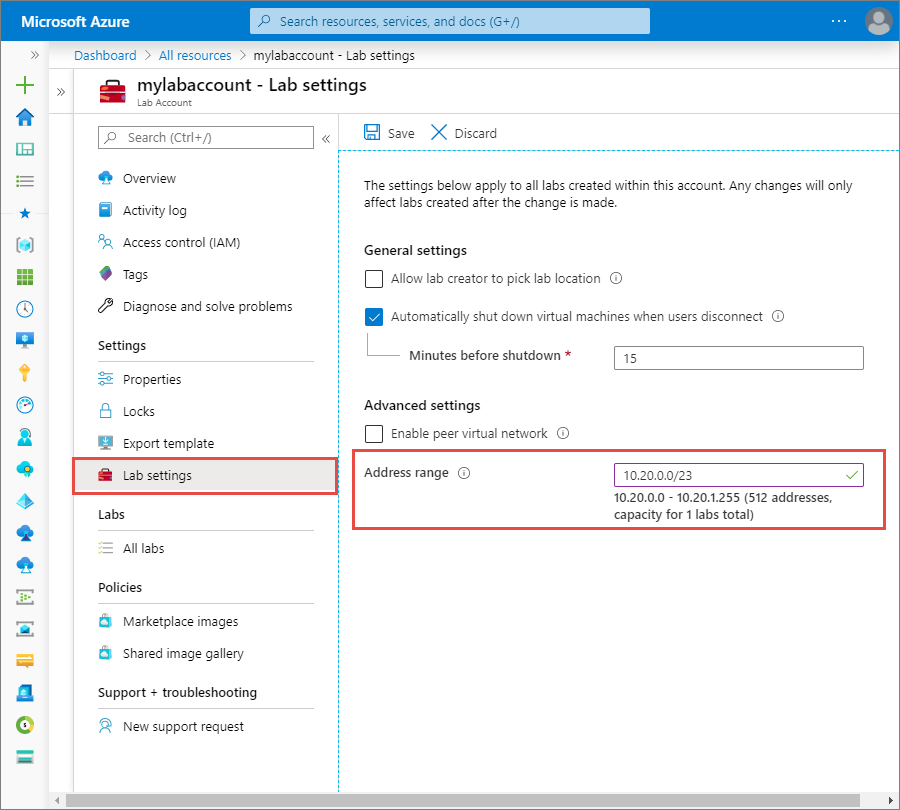
次のステップ
次の記事をご覧ください。
フィードバック
以下は間もなく提供いたします。2024 年を通じて、コンテンツのフィードバック メカニズムとして GitHub の issue を段階的に廃止し、新しいフィードバック システムに置き換えます。 詳細については、「https://aka.ms/ContentUserFeedback」を参照してください。
フィードバックの送信と表示